ARP (Address Resolution Protocol) - это протокол сопоставления сетевых адресов с физическими адресами узлов. Кеш ARP используется для хранения связей между IP-адресами и MAC-адресами устройств, находящихся в одной сети. Однако, по мере работы сети, кеш ARP может заполниться лишней информацией, что может замедлить передачу данных и привести к неоптимальной работе сети.
Очистка ARP кэша является одним из методов оптимизации работы сети. Она позволяет удалить устаревшие или неверные записи из кеша, обновить информацию о сопоставлении IP-адресов и MAC-адресов. Это особенно важно в сетях с большим количеством подключенных устройств, когда динамическое обновление кеша ARP может быть затруднено.
Для очистки ARP кэша можно воспользоваться командами в командной строке операционной системы. Например, в Windows можно использовать команду "arp -d", которая удаляет все записи из кеша ARP. В Linux команду "ip neigh flush all" для очистки кэша ARP. При этом следует учитывать, что после очистки кеша ARP может потребоваться некоторое время для восстановления соединений с удаленными узлами, так как система будет вынуждена заново запрашивать их MAC-адреса.
Очистка arp кэша: пошаговая инструкция
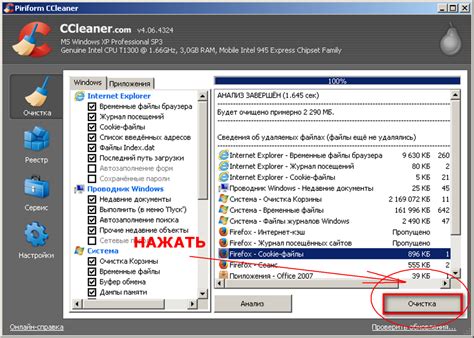
Архитектура сети включает в себя использование протокола ARP (Address Resolution Protocol), который отвечает за соответствие IP-адресов и MAC-адресов в локальной сети. Однако, при обновлении или изменении сетевых настроек, arp кэш может накапливать ненужную или устаревшую информацию, что может приводить к проблемам в работе сети.
Очистка arp кэша может помочь оптимизировать работу сети, восстановить корректное соответствие IP-адресов и MAC-адресов, а также устранить возможные сбои и задержки в сетевой коммуникации. В этой статье мы расскажем, как выполнить очистку arp кэша на различных операционных системах.
Windows
1. Откройте командную строку с правами администратора. Для этого нажмите правой кнопкой мыши на кнопке "Пуск" и выберите "Командная строка (администратор)".
2. В командной строке введите команду arp -d и нажмите Enter.
3. Arp кэш будет очищен, и вы снова сможете использовать актуальные соответствия IP-адресов и MAC-адресов в работе сети.
Linux
1. Откройте терминал.
2. В терминале введите команду sudo ip -s -s neigh flush all и нажмите Enter.
3. Arp кэш будет очищен, и вы сможете продолжить работу сети без проблем.
macOS
1. Откройте терминал.
2. В терминале введите команду sudo arp -a -d и нажмите Enter.
3. Arp кэш будет очищен, и вы снова сможете обмениваться данными в сети без сбоев.
Теперь, зная как очистить arp кэш на различных операционных системах, вы сможете оптимизировать работу сети и обеспечить более стабильное и быстрое сетевое взаимодействие.
Что такое arp кэш и зачем его очищать?

ARP-таблица заполняется автоматически при отправке сетевых пакетов и содержит информацию о том, какому устройству соответствует определенный IP-адрес. В результате, при обмене данными в сети, компьютеры могут быстро определить, на какое устройство отправлять пакеты.
Очистка ARP кэша может быть полезна для оптимизации работы сети. После некоторого времени использования, ARP кэш может содержать устаревшую информацию, которая может привести к проблемам в сети. Например, если IP-адрес устройства изменился, а ARP-таблица осталась необновленной, это может привести к ошибкам в доставке пакетов и снижению производительности сети.
Очистка ARP кэша позволяет обновить таблицу и удалить устаревшую информацию. Это может быть особенно полезно в случае, если в сети были сделаны изменения, такие как замена сетевого оборудования или изменение IP-адресов устройств.
Для очистки ARP кэша можно использовать специальные команды в операционной системе, например:
- ipconfig /flushdns - для операционных систем семейства Windows;
- arp -d - для операционных систем на базе Unix/Linux.
Очистка ARP кэша может помочь устранить проблемы связанные с некорректной маршрутизацией пакетов и улучшить производительность сети, поэтому рекомендуется выполнять данную процедуру периодически или при необходимости.
Как провести очистку arp кэша в несколько простых шагов?

| Шаг | Описание |
|---|---|
| Шаг 1 | Откройте командную строку. |
| Шаг 2 | Введите команду arp -d * |
| Шаг 3 | Нажмите Enter, чтобы выполнить команду. |
| Шаг 4 | Подождите несколько секунд, пока ARP кэш будет успешно очищен. |
| Шаг 5 | Проверьте работоспособность сети, чтобы убедиться, что очистка ARP кэша была успешной. |
После выполнения этих простых шагов ARP кэш будет полностью очищен, что может помочь устранить проблемы с сетевым соединением и повысить производительность сети. Если вы все еще испытываете проблемы с сетью, обратитесь к системному администратору или провайдеру интернет-услуг.